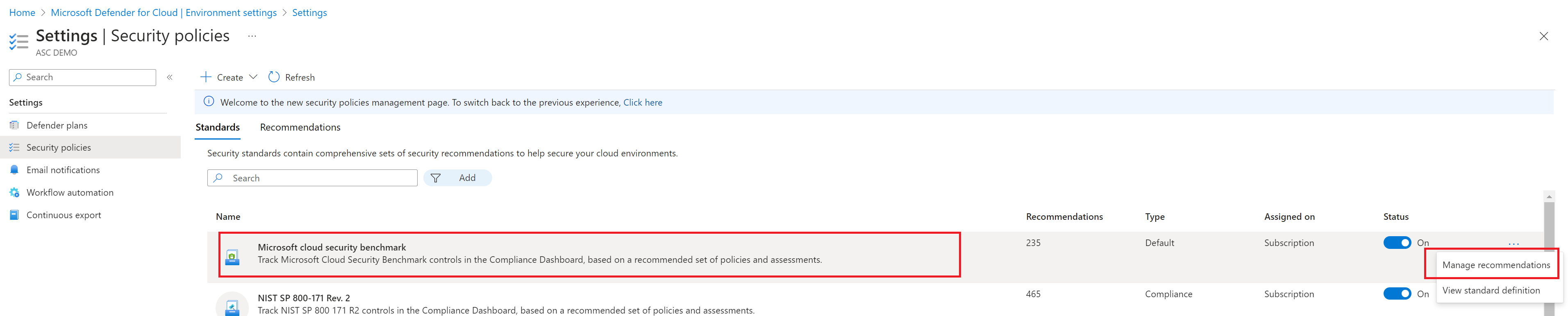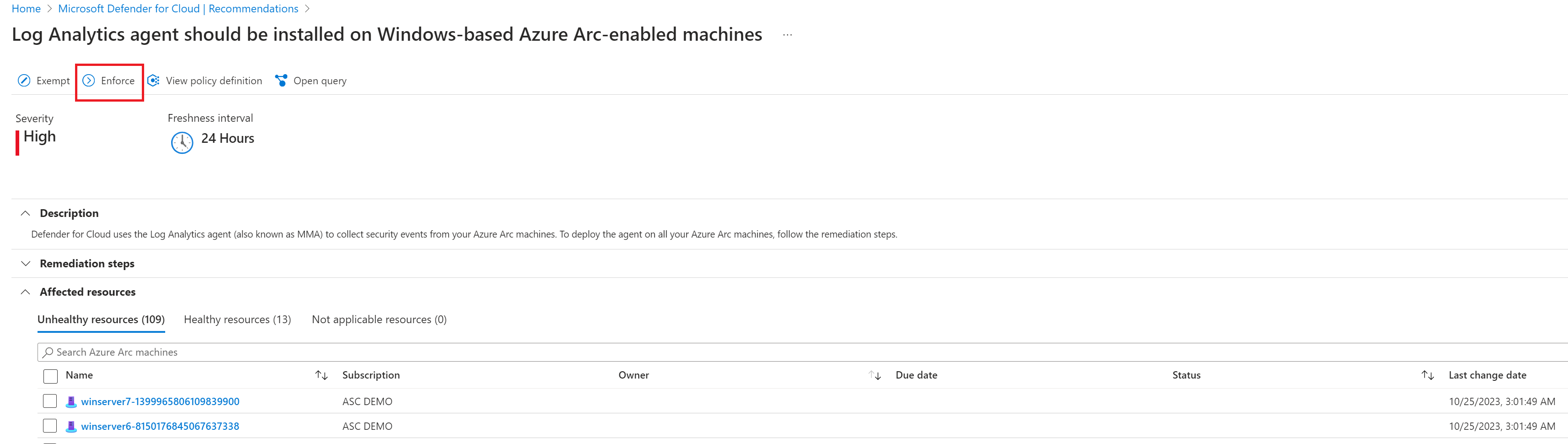Administración de recomendaciones de MCSB en Defender for Cloud
Microsoft Defender for Cloud evalúa los recursos respecto de los estándares de seguridad. De forma predeterminada, al incorporar cuentas de la nube a Defender for Cloud, se habilita el estándar Microsoft Cloud Security Benchmark (MCSB). Defender for Cloud comienza a evaluar la posición de seguridad del recurso con los controles del estándar MCSB y emite recomendaciones de seguridad basadas en las evaluaciones.
En este artículo, se describe cómo puede administrar las recomendaciones proporcionadas por MCSB.
Antes de comenzar
Hay dos roles específicos en Defender for Cloud que pueden ver y administrar elementos de seguridad:
- Lector de seguridad: tiene derechos para ver elementos de Defender for Cloud como recomendaciones, alertas, directiva y estado. No se pueden realizar cambios.
- Administrador de seguridad: tiene los mismos derechos de visualización que el lector de seguridad. También puede actualizar las directivas de seguridad y descartar alertas.
Denegar y aplicar recomendaciones
Denegar se usa para evitar la implementación de recursos que no cumplen con MCSB. Por ejemplo, si tiene un control Denegar que especifica que una nueva cuenta de almacenamiento debe cumplir determinados criterios, no se puede crear una cuenta de almacenamiento si no cumple esos criterios.
La opción Aplicar le permite aprovechar el efecto DeployIfNotExist en Azure Policy y corregir automáticamente los recursos no compatibles tras la creación.
Nota:
Aplicar y Denegar son aplicables a las recomendaciones de Azure y se admiten en un subconjunto de recomendaciones.
Para revisar las recomendaciones que puede denegar y aplicar, en la página Directivas de seguridad, en la pestaña Estándares, seleccionePruebas comparativas de seguridad de Microsoft Cloud y explore una recomendación para ver si las acciones de denegación o aplicación están disponibles.
Administrar la configuración de recomendaciones
Nota:
- Si se deshabilita una recomendación, todas sus subrecomendaciones están exentas.
- Los efectos Deshabilitado y Denegar están disponibles solo para el entorno de Azure.
En el portal de Defender for Cloud, abra la página Configuración del entorno.
Seleccione la cuenta de la nube o la de administración para la que quiera administrar las recomendaciones de MCSB.
Abra la página Directivas de seguridad y seleccione el estándar MCSB. El estándar debe estar activado.
Seleccione los puntos suspensivos >Administrar recomendaciones.
Junto a la recomendación pertinente, seleccione el menú de puntos suspensivos, seleccione Administrar efecto y parámetros.
- Para activar una recomendación, seleccione Auditar.
- Para desactivar una recomendación, seleccione Deshabilitada
- Para denegar o aplicar una recomendación, seleccione Denegar.
Aplicación de una recomendación
Solo puede aplicar una recomendación desde la página de detalles de la recomendación.
En el portal de Defender for Cloud, abra la página Recomendaciones y seleccione la recomendación pertinente.
En el menú superior, seleccione Aplicar.
Seleccione Guardar.
La configuración surtirá efecto inmediatamente, aunque las recomendaciones se actualizarán en función de su intervalo de actualización (de hasta 12 horas).
Modificar parámetros adicionales
Quizá deba configurar parámetros adicionales para algunas recomendaciones. Por ejemplo, las recomendaciones de registro de diagnóstico tienen un período de retención predeterminado de un día. Puede cambiar ese valor predeterminado.
En la página de detalles de la recomendación, la columna Parámetros adicionales indica si una recomendación tiene parámetros adicionales asociados.
- Predeterminado: la recomendación se está ejecutando con la configuración predeterminada
- Configurado: la configuración de la recomendación se modifica a partir de sus valores predeterminados
- Ninguno: la recomendación no requiere ninguna configuración adicional
Junto a la recomendación de MCSB, seleccione el menú de puntos suspensivos, seleccione Administrar efecto y parámetros.
En la sección Parámetros adicionales, configure los parámetros disponibles con nuevos valores.
Seleccione Guardar.
Si desea revertir los cambios, seleccione Restablecer al valor predeterminado para restaurar el valor predeterminado de la recomendación.
Identificación de posibles conflictos
Pueden surgir posibles conflictos cuando tiene varias asignaciones de estándares con valores diferentes.
Para identificar conflictos en acciones de efecto, en Agregar, seleccione Conflicto de efecto>Tiene conflicto para identificar los conflictos.
Para identificar conflictos en parámetros adicionales, en Agregar, seleccione Conflicto de parámetros adicionales>Tiene conflicto para identificar los conflictos.
Si se encuentran conflictos, en Configuración de recomendación, seleccione el valor necesario y guarde.
Todas las asignaciones del ámbito se alinearán con la nueva configuración, lo que resolverá el conflicto.
Pasos siguientes
En esta página se explicaron las directivas de seguridad. Para obtener información relacionada, consulte las páginas siguientes:
- Obtenga información sobre cómo establecer directivas con PowerShell.
- Obtenga información sobre cómo editar una directiva de seguridad en Azure Policy.
- Obtenga información sobre cómo establecer una directiva en varias suscripciones o grupos de administración con Azure Policy.
- Obtenga información sobre cómo habilitar Defender for Cloud en todas las suscripciones de un grupo de administración